Hvordan fikse Windows Stop Code Memory Management BSOD-feil — TechCult
Miscellanea / / April 06, 2023
Minnehåndtering er en viktig del av en fungerende PC. For å maksimere systemytelsen, koordinerer minneadministrasjon med datamaskinens minne ved å tildele deler på disken til ulike kjørende prosesser. De viktigste årsakene til denne blå skjermen omhandler både maskinvare- og programvareproblemer, og det er derfor denne artikkelen vil gi deg metoder for å feilsøke begge og lære hvordan du fikser Windows Stop Code Memory Management BSOD. Det vil også opplyse deg om det faktum at GPU kan forårsake minneadministrasjon BSOD. Så du er i stand til å sidelinje en mulighet for denne feilen og vil også få vite hva som er Windows-minneadministrasjon. Fortsett å lese for å fikse blåskjermfeil for minneadministrasjon i Windows 10 eller 11 PC.
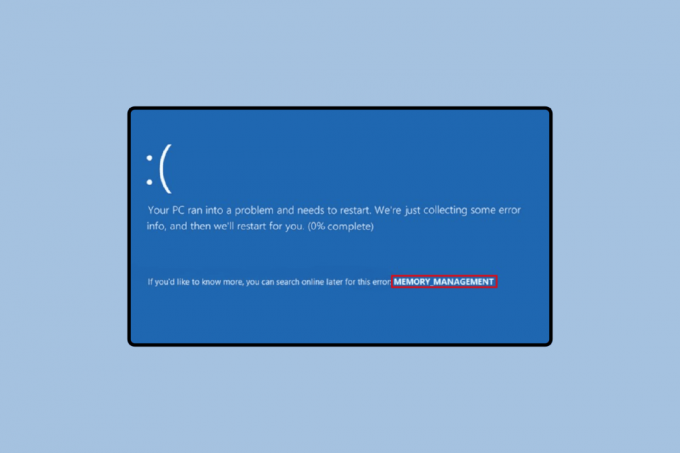
Innholdsfortegnelse
- Hvordan fikse Windows Stop Code Memory Management BSOD-feil
- Hva er Windows Memory Management?
- Kan GPU forårsake minneadministrasjon BSOD?
- Hvordan finne ut årsaker til å stoppe kodeminnehåndtering Windows 10
- Måter å fikse Windows Stop Code Memory Management BSOD-feil
Hvordan fikse Windows Stop Code Memory Management BSOD-feil
Blue screen of death kan høres litt skummelt ut. Dessuten, hvis du ikke har mye kunnskap om datasystem, kan det bli dårlig veldig raskt. Men med riktig bruk av de nedenfor nevnte svarene og metodene kan du enkelt unngå denne klønete situasjonen.
Hva er Windows Memory Management?
Memory Management er hjemsted for informasjon om alt minne som kreves av en PC for å utføre en kommando eller prosess. Denne informasjonen justeres og lagres i henhold til fremtidige behov, uavhengig av om den brukes eller ikke. Den frigjøres under utførelsen når en minneoverføring finner sted mellom hoveddatabasen og disken. En annen oppgave utført av minnebehandling er å definere mengden minne som kreves for å utføre nevnte oppgave.
Kan GPU forårsake minneadministrasjon BSOD?
Nei, GPU kan ikke forårsake Memory Management BSOD. Det er fordi GPU alene ikke er ansvarlig for normal drift av CPU. Tross alt spiller driveren en stor rolle i hver prosess som er opptatt av maskinvare i systemet. En driver hjelper operativsystemet med å kommunisere med maskinvaren. Derfor er svaret på kan GPU forårsake minnehåndtering BSOD et nei. En utdatert, inkompatibel eller helt ny driver kan forårsake dette problemet som krever en løsning diskutert i metodene nedenfor.
Hvordan finne ut årsaker til å stoppe kodeminnehåndtering Windows 10
Feilen kan skyldes en rekke årsaker som kan tydes ved hjelp av to verktøy diskutert nedenfor:
Alternativ I: Bruk Windows Memory Diagnostic Tool
Det hjelper deg å oppdage problemer med installert applikasjon på PC. Dette er et viktig verktøy når du mistenker at det er problemer med RAM-en. Det er også et foreslått tiltak i tilfelle datamaskinen har minneproblemer.
1. trykk Windows-tast, type Windows minnediagnoseverktøy og klikk på Åpen.

2. Klikk på Start på nytt nå og se etter problemer.
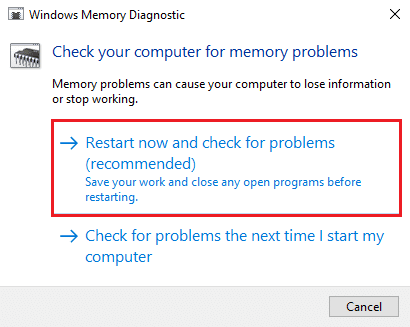
Merk: Etter omstart vil den utføre en systemsjekk for å oppdage eventuelle problemer med RAM. I tilfelle det ikke er noe problem med RAM, vil systemet starte opp normalt. Ellers vil du motta detaljer om defekt RAM.
Alternativ II: Bruk Memtest86+ Tool
Et annet alternativ for å sjekke problemer med RAM er Memtest86+-verktøyet som kan brukes i tilfelle du ikke fant noen feil ved å bruke Windows Memory Diagnostic-verktøyet.
1. Last ned Memtest86+ verktøy.
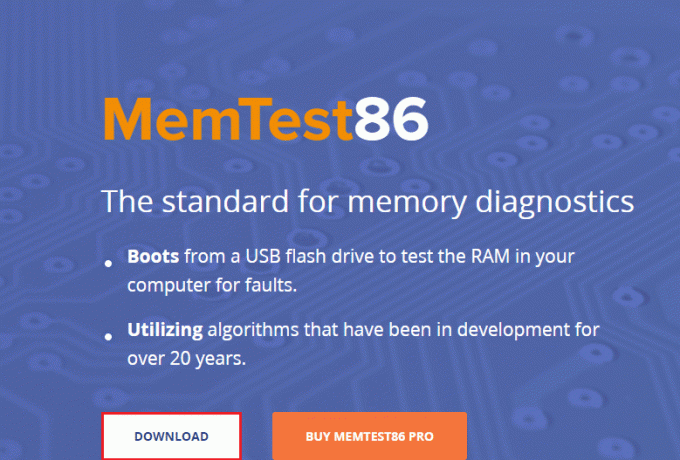
2. Kjør verktøyet fra en oppstartbar USB-stasjon.
Merk: Verktøyet kan ta lang tid å skanne problemer, så bruk dette verktøyet bare når du ikke har noe presserende arbeid på PC-en.
Les også:Reparer Windows 10 Netwtw04.sys Blue Screen Error
Måter å fikse Windows Stop Code Memory Management BSOD-feil
Følgende er metodene for å fikse minneadministrasjon blå skjerm feil i Windows 10 eller 11 PC.
Metode 1: Start PC-en på nytt
Å starte en PC på nytt er en komplisert prosess som gjør mange endringer på datamaskinen. Det er mange programmer som kjører på datamaskinen din som kan forårsake problemet som i de fleste tilfeller forsvinner med denne utprøvde metoden for å starte PCen på nytt.

Metode 2: Oppdater Windows
De siste versjonene av Windows-operativsystemet er 10 og 11. Derfor er det alltid rom for oppgraderinger som hjelper en datamaskin med å kjøre på sitt optimale nivå. Dessuten vil en oppdatering gi en bruker et ekstra lag med sikkerhet. Vennligst følg vår guide på hvordan laste ned og installere den siste oppdateringen for Windows 10 og hvordan laste ned og installere Windows 11-oppdateringer.
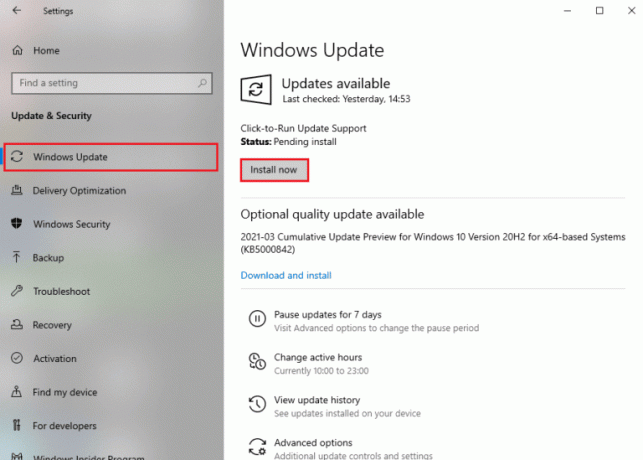
Les også:Hvordan fikse Window 10 Laptop White Screen
Metode 3: Oppdater GPU-driver
GPU-drivere spiller en stor rolle i å kjøre en PC-kjerneprosess og trekke ut den optimale ytelsen fra datamaskinen. En ventende oppdatering til GPU-driveren kan være det som forårsaker stoppkodefeilen for minneadministrasjon. For å løse dette problemet er det flere måter du kan oppdatere GPU-driveren på, som er tilgjengelige i vår guide 4 måter å oppdatere grafikkdrivere i Windows 10
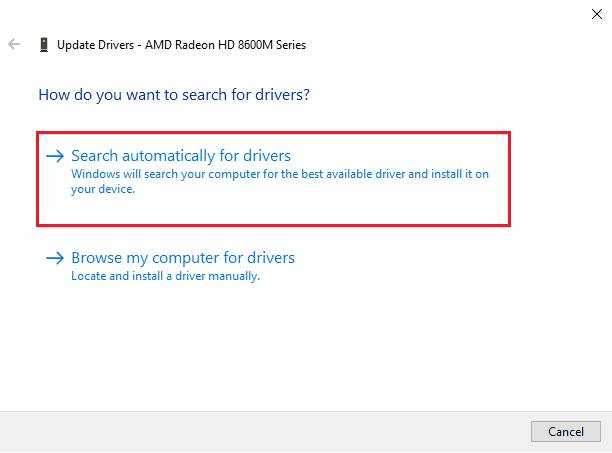
Metode 4: Oppdater enhetsdrivere
Det forekommer ofte at en driver mister kompatibiliteten med de siste Windows-oppgraderingene. Når dette skjer, er det viktig å oppdatere dem. Så, at de kan jobbe i harmoni med operativsystemet og kommunisere med den andre eksterne eller interne enheter som får en datamaskin til å fungere som den skal og fikser blåskjermfeil i minneadministrasjon Windows 11. Les vår guide på Slik oppdaterer du enhetsdrivere på Windows 10
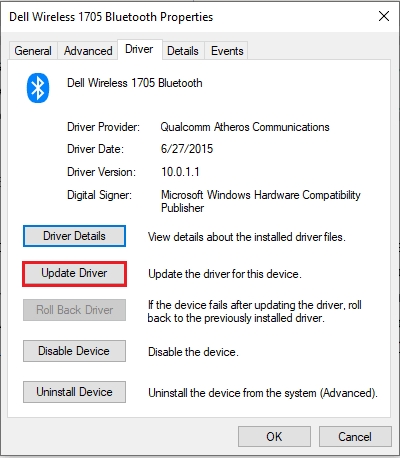
Les også:Fiks Windows 10 Yellow Screen of Death
Metode 5: Reparer systemfiler
Korrupte filer er en hovedårsak til PC-feil. Malware-angrep og feilaktige nedleggelser kan forårsake denne feilen. I tilfelle du er i tvil om disse så an SFC scannow Kommando- og DISM-verktøy kan bli brukt. De kan skanne og reparere de korrupte filene på PC-en din.
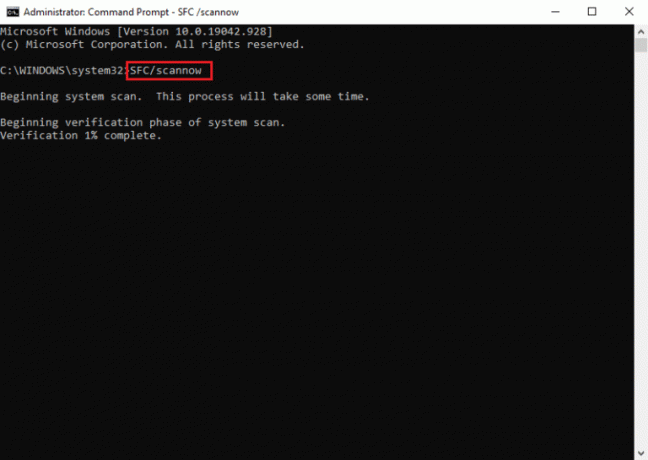
Metode 6: Kjør CHKDSK Command
Det er en overflod av feil som man kan komme over med deres chkdsk. Disse feilene inkluderer dårlige sektorer og sviktende disk som de fleste står overfor problemer. For å fikse stoppkodeminneadministrasjon blå skjerm Windows 10 og 11 chkdsk, kommer godt med. Følg vår guide til sjekk disken for feil ved å bruke chkdsk for å løse problemet.
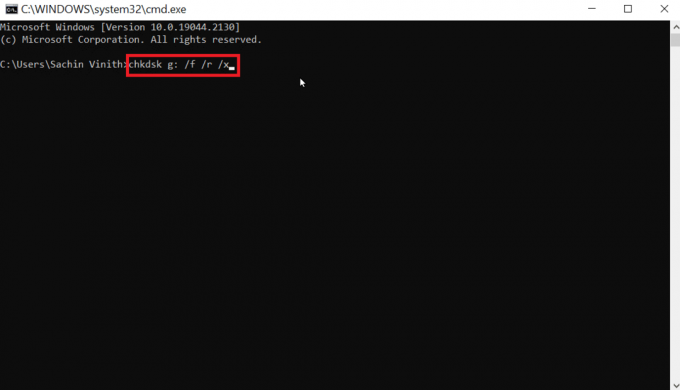
Les også:Reparer Windows 10 0xc004f075-feil
Metode 7: Utfør systemgjenoppretting
Systemgjenoppretting er navnet gitt til prosessen der du gjenoppretter datamaskinen til siste versjon. Denne tilbakerullingen krever at brukeren oppretter et systemgjenopprettingspunkt som datamaskinen vil gå tilbake til. Dette kan mest sannsynlig fikse minneadministrasjon blå skjerm windows 11. For å gjenopprette PC les vår guide på hvordan du bruker systemgjenoppretting på Windows 10.
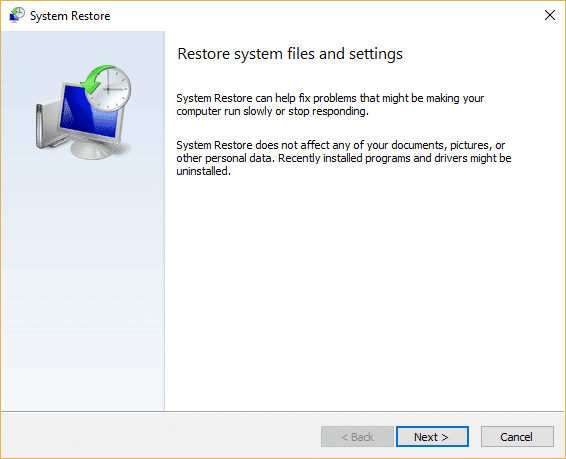
Metode 8: Tilbakestill Windows
Å tilbakestille Windows 10 og Windows 11 til de opprinnelige innstillingene kan stoppe kodeminneadministrasjonen Windows 10. Siden denne prosessen vil få en PC til å gå tilbake til fabrikkinnstillingene, må du derfor sørge for å lagre filene dine. Selv om OS gir en mulighet til å beholde eller fjerne alle ekstra filer. Sjekk vår guide på hvordan tilbakestille Windows 10 uten å miste data og hvordan tilbakestille Windows 11.

Anbefalt:
- Slik tilbakestiller du Magic Mouse
- Reparer Ucrtbase.dll ble ikke funnet feil på Windows 10
- Fiks systemtjenesteunntak på Windows 10 eller 11
- Fiks win32kfull.sys BSOD i Windows 10
Vi håper artikkelen ovenfor på Hvordan fikse Windows Stop Code Memory Management BSOD var nyttig, og at du klarte å fikse problemet. Fortell oss hvilken av metodene ovenfor som fungerte for deg for å løse dette CPU-bruksproblemet. Ikke glem å kommentere hvis du har spørsmål og/eller forslag.
Elon er en teknisk skribent ved TechCult. Han har skrevet veiledninger i ca. 6 år nå og har dekket mange emner. Han elsker å dekke emner relatert til Windows, Android og de nyeste triksene og tipsene.



